Gigabyte GA-6IWFE, GA-6IWFL User Manual [zh]
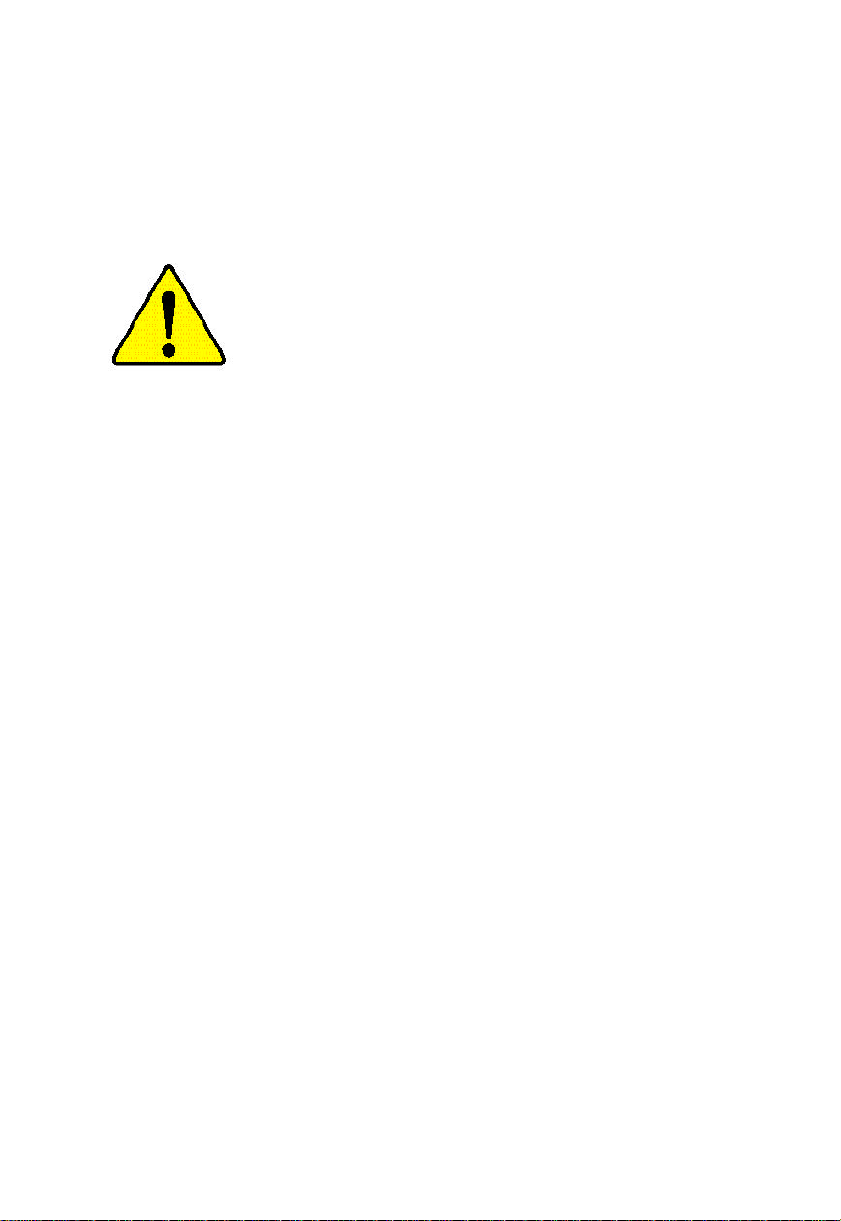
本手冊所有提及之商標與名稱皆屬該公司所
有。
在科技迅速的發展下,此發行手冊中的一些
規格可能會有過時不適用的敘述,敬請見
諒。在此不擔保本手冊無任何須疏忽或錯誤
亦不排除會再更新發行。手冊若有任何內容
修改,恕不另行通知。
主機板上的任何貼紙請勿自行撕毀,否則會
影響到產品保固期限的認定標準。
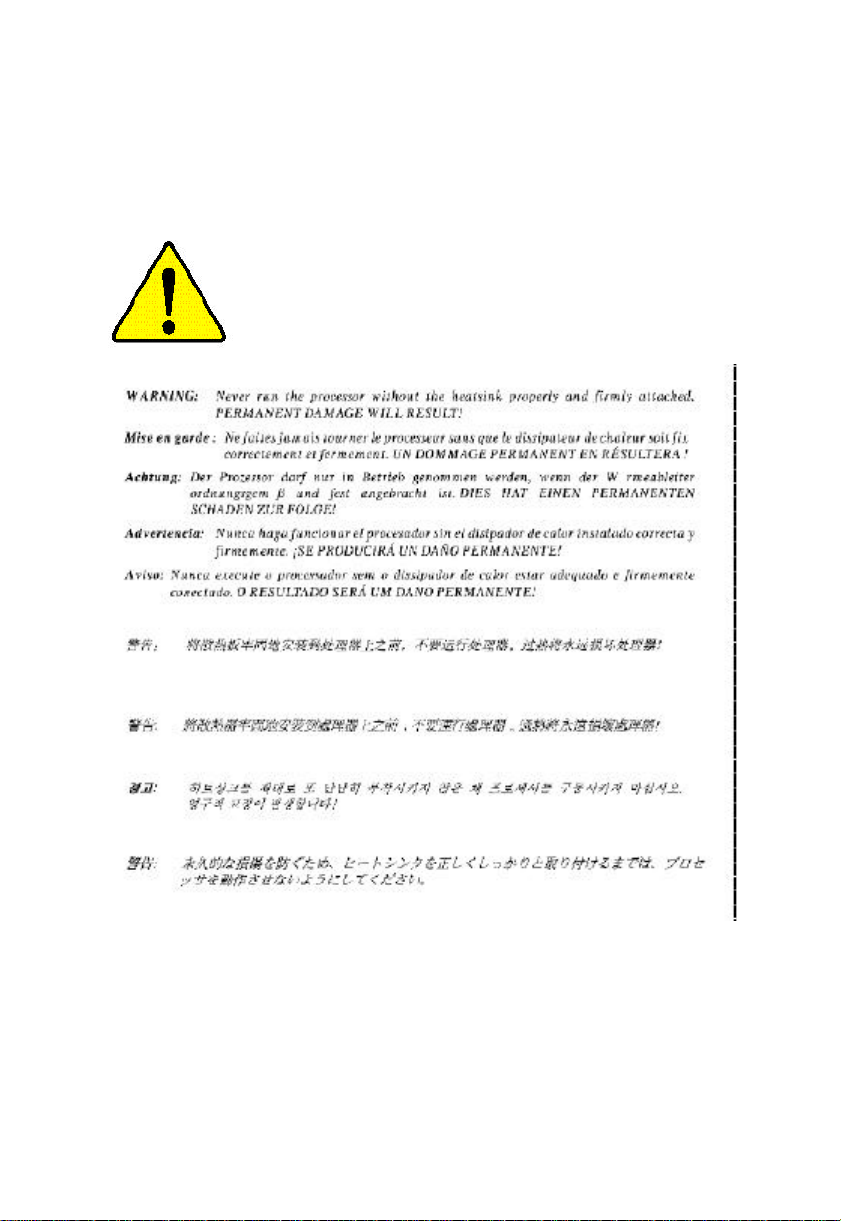

GA-6IWF 系列
Socket 370 處理器主機板
中文安裝使用手冊
Socket 370 處理器主機板
Rev. 1.0 First Edition
12MC-6IWF-1001
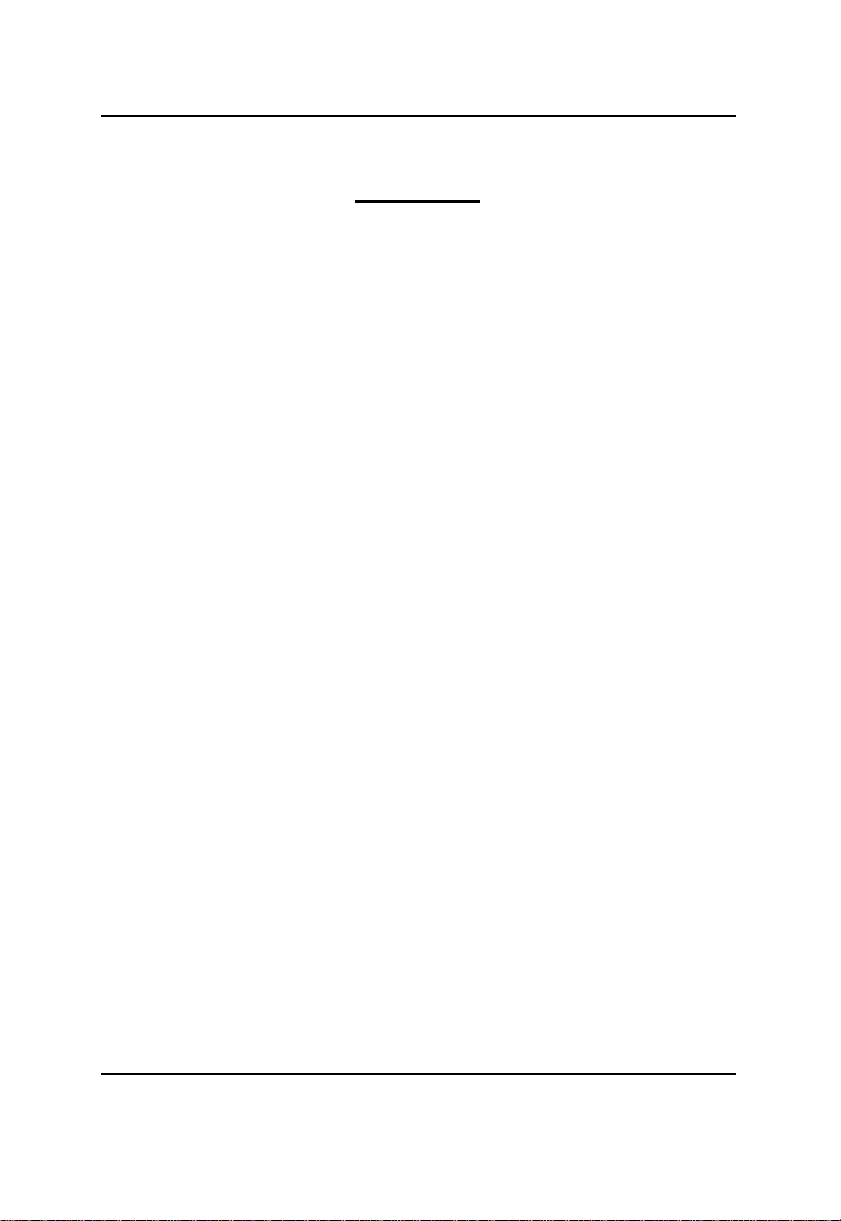
GA-6IW F 系列主機板
目錄
版本修改摘要 ................................................................ 6
清點附件 ......................................................................... 6
警告標語 ......................................................................... 7
第一章 序言 ....................................................................8
特色彙總 ........................................................................................................ 8
GA-6IWF 系列主機板Layout 圖 ............................................................... 10
第二章 硬體安裝步驟 ................................................ 11
步驟 1:安裝中央處理器(CPU) ............................................................... 1 2
步驟1-1:中央處理器之安裝 ...........................................................................................12
步驟1-2:中央處理器之散熱裝置安裝 ........................................................................13
步驟 2:安裝記憶體模組 ......................................................................... 14
步驟 3 : 安裝介面卡 ................................................................................... 15
步驟 4 : 連接所有訊號線、排線、電源供應線及面板控制線 1 6
步驟4-1:後方I/O裝置插座介紹 .................................................................................... 16
步驟4-2:插座介紹..............................................................................................................18
第三章BIOS 組態設定 ................................................ 23
主畫面功能 (BIOS 範例版本:F2) .......................................................... 2 4
4
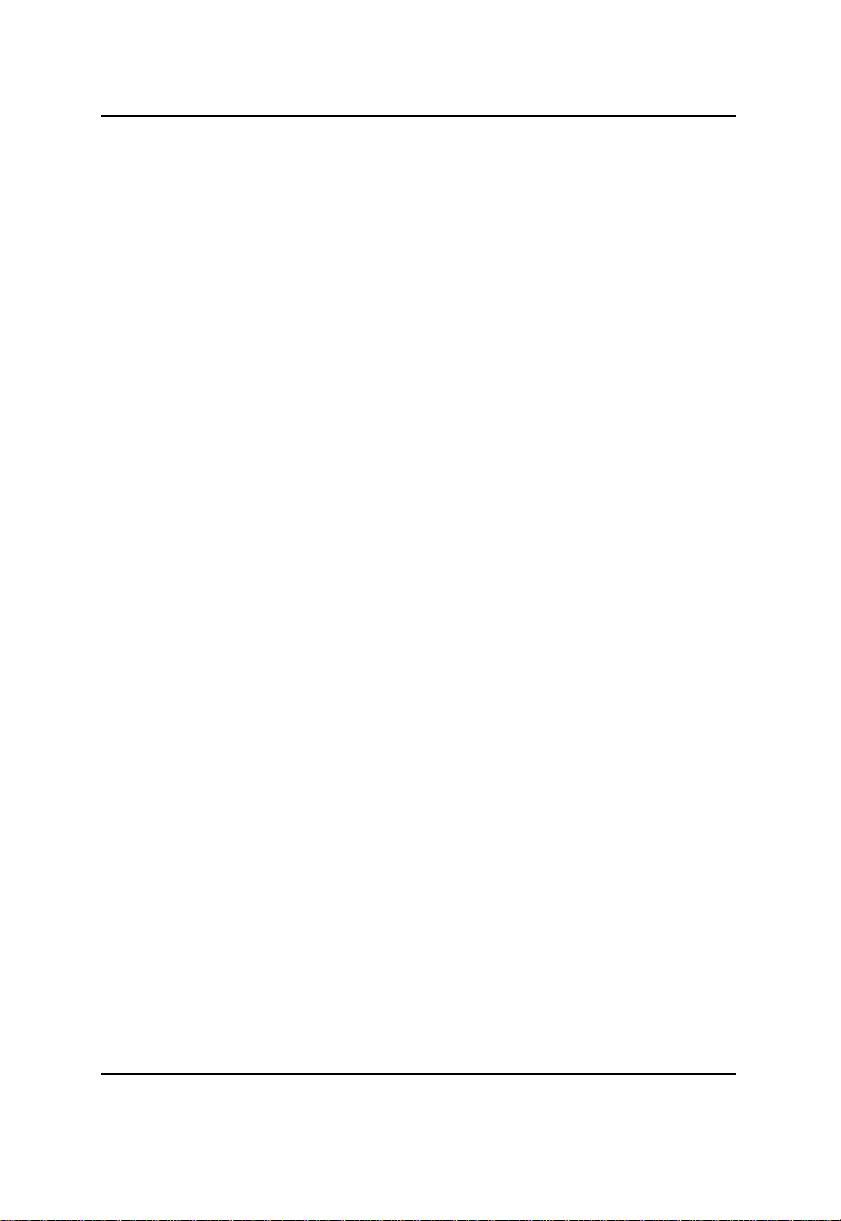
目錄
標準 CMO S 設定......................................................................................... 26
進階 BIOS 功能設定 ................................................................................. 29
主機板晶片組的進階功能設定 ......................................................... 3 1
整合週邊設定 ............................................................................................ 3 3
省電功能設定 ............................................................................................ 4 0
隨插即用與PC I 組態設定 ..................................................................... 45
電腦健康狀態 ............................................................................................ 4 7
頻率 / 電壓控制 .......................................................................................... 4 9
載入 Fail-Safe 預設值 ................................................................................ 5 0
載入 Optimized 預設值 .............................................................................. 5 1
設定管理者 (Supervisor)/ 使用者(User)密碼 ...................................... 5 2
離開 SETUP 並儲存設定結果 .............................................................. 53
離開 SET UP 但不儲存設定結果 ......................................................... 54
第四章 技術文件參考資料 ....................................... 55
晶片組功能方塊圖 .................................................................................. 5 5
Easy TuneIII
@ BIOS
TM
介紹....................................................................................... 56
TM
介紹 .............................................................................................. 57
第五章 附錄 .................................................................. 58
5
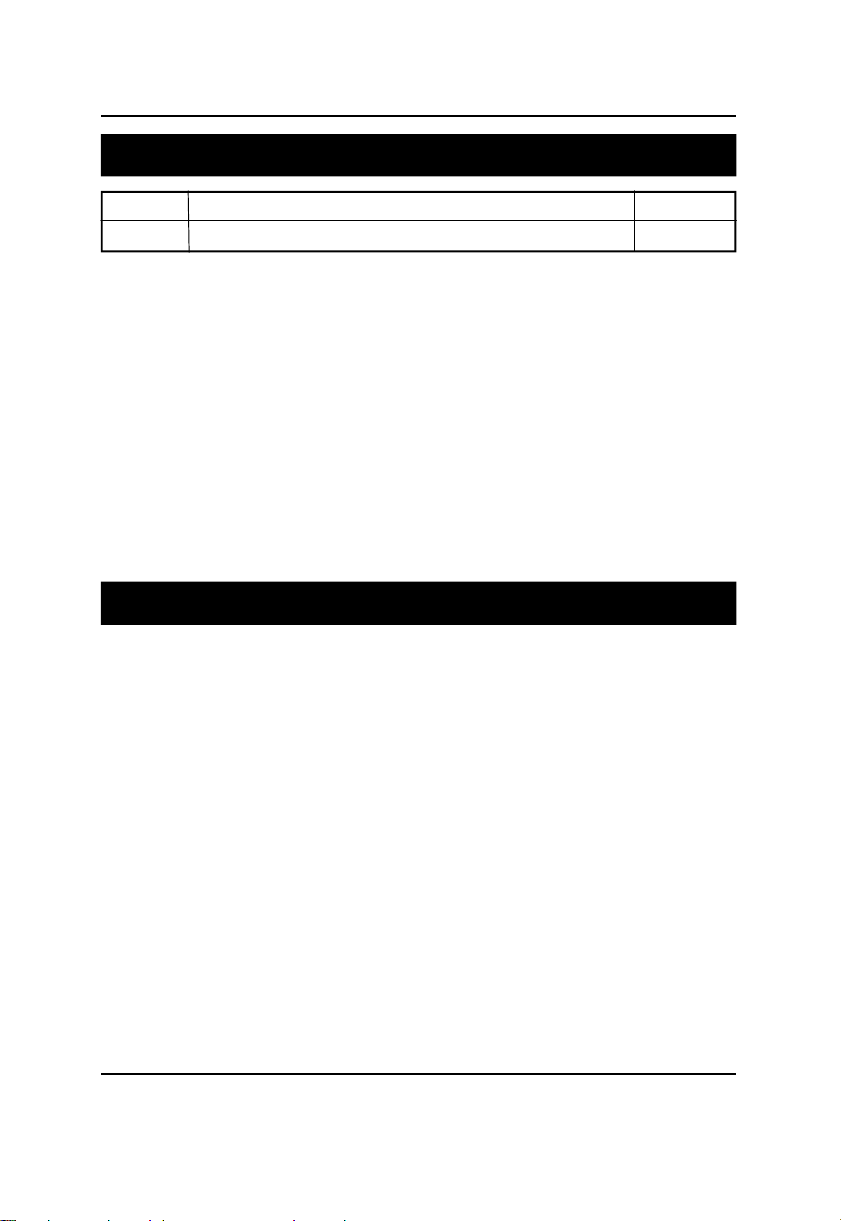
GA-6IW F 系列主機板
版本修改摘要
版本 修改摘要 日期
1.0 GA-6IWF系列主機板中文安裝手冊首版發行 Oct .2001
清點附件
þ GA-6IWF系列主機板一片
þ 硬碟插座排線 x 1 / 軟碟插座排線 x 1
þ 主機板驅動程式光碟片 (IUCD)
þ GA-6IWF中文安裝手冊
þ 後方I/O裝置鐵片
6
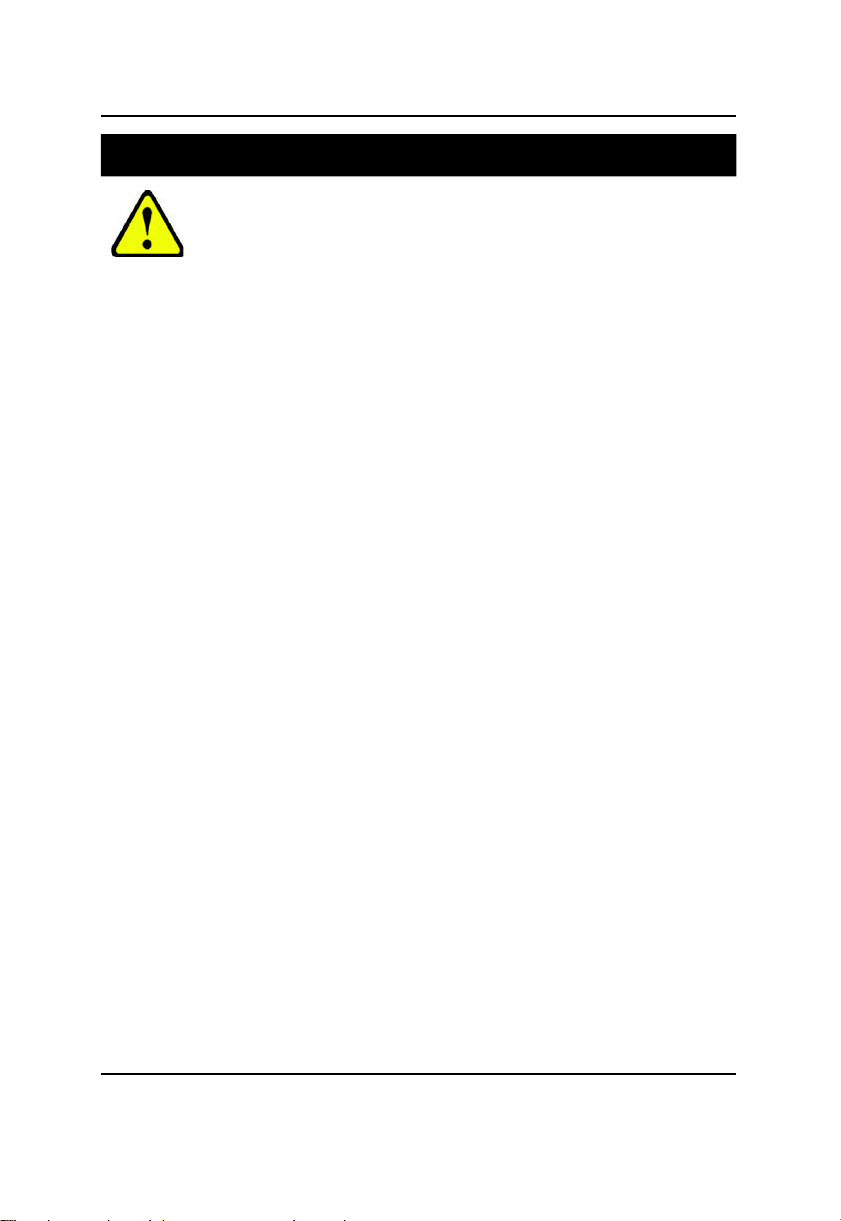
警告標語
警告標語
主機板由許多精密的積體電路及其他元件所構成,這些積體電路很容易因為遭到靜
電影響而損失。所以請在正式安裝前,做好下列準備。
1. 請將電腦的電源關閉,最好拔除電源插頭。
2. 拿取主機板時請儘量避免觸碰金屬接線部份。
3. 拿取積體電路元件(CPU、RAM)時,最好能夠戴上有防靜電手環。
4. 在積體電路未安裝前,需將元件置放在靜電墊或防靜電袋內。
5. 當您將主機板中的ATX電源供應器插座上的插頭拔除時,請確認電源供應器
的開關是關閉狀況。
安裝主機板至機殼中…
大多數電腦機殼的底部會有多個固定孔孔位,可使主機板確實固定並且不會短
路。請小心不要讓螺絲接觸到任何PCB板上的線路或零件,當印刷電路主機板表面
線路接近固定孔時,您可使用塑膠墊片來讓螺絲與主機板表面隔離過,避免造成主
機板損壞或故障。
7
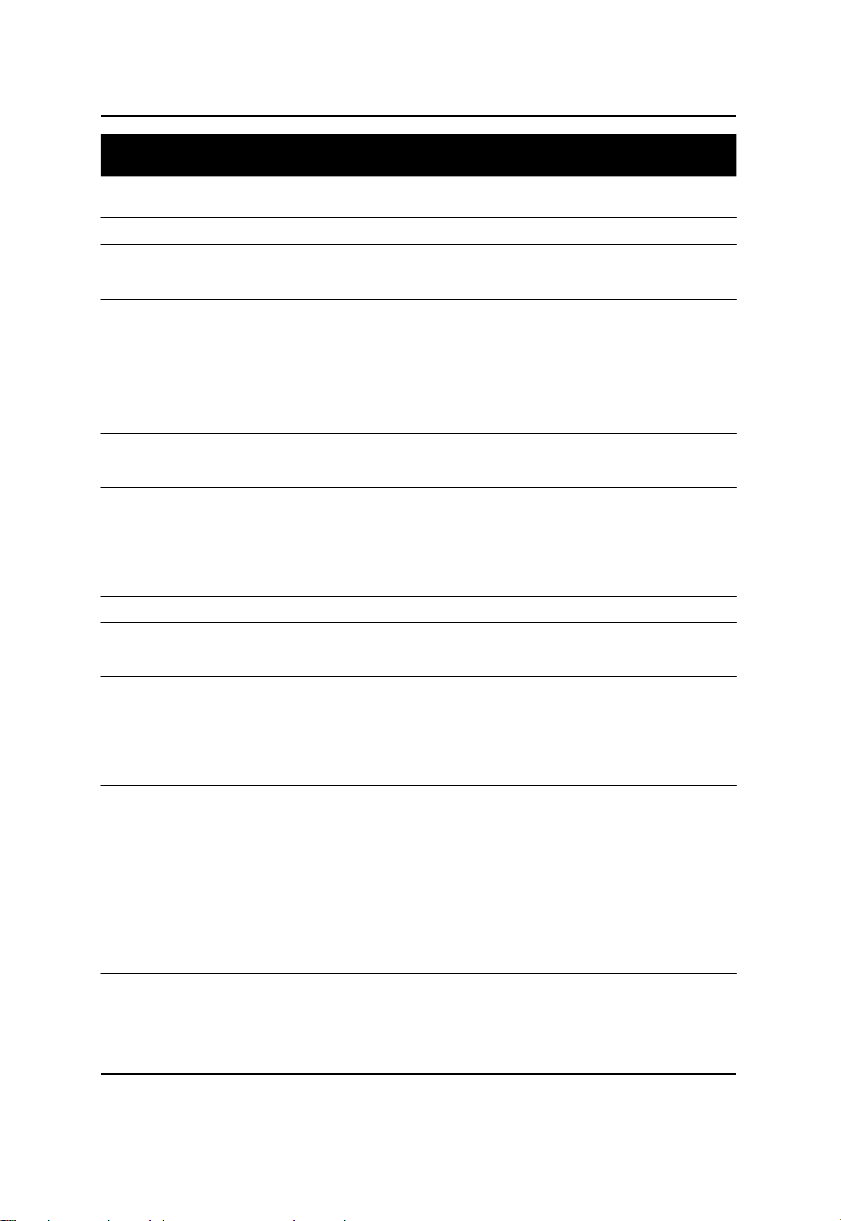
GA-6IW F 系列主機板
第一章 序言
特色彙總
規格 l 主機板採四層設計Flex ATX規格19.1公分x 23.0公分
主機板 l GA-6IWF系列主機板
l GA-6IWFE / GA-6IWFL
中央處理器 l Socket370處理器
支援最新 Pentium® III 處理器(FC-PGA 及 FC-PGA2 封裝方式)
支援Celeron 處理器 FC-PGA及 FC-PGA2的包裝
支援66/100/133 MHz 系統匯流排
l 2nd快取記憶體取決於CPU
晶片組 l Intel 82810E HOST/AGP/Controller
l FW 82810BA (ICH2)
記憶體 l 2 168-pin DIMM插槽
l 支援PC-100 SDRAM
l 支援only 3.3V SDRAM DIMM
l 最大支援到512 MB SDRAM
I/O控制器 l W83627HF
擴充槽 l 1 CNR (Communication and Networking Riser)擴充槽
l 3 PCI擴充槽支援 33MHz及PCI2.2 compliant
內建 IDE l 2 IDE bus master (UDMA 33/ATA 66/ATA 100) IDE埠可連接
4 ATAPI裝置
l 支援PIO mode 3,4,5,UDMA33/ATA66/ATA100 IDE及ATAPI CD-
ROM
內建周邊設備 l 1個軟碟插座支援兩台磁碟機(360K,720K,1.2M,1.44M
及2.88M bytes)
l 1組並列埠插座可支援Normal/EPP/ECP模式
l 1組串列埠插座(COM A)
l 1組螢幕顯示插座(VGA)
l 4組USB埠插座(後端通用串列埠 x 2,前端通用串列埠 x 2)
l 1個紅外線連接端
續下頁.......
8
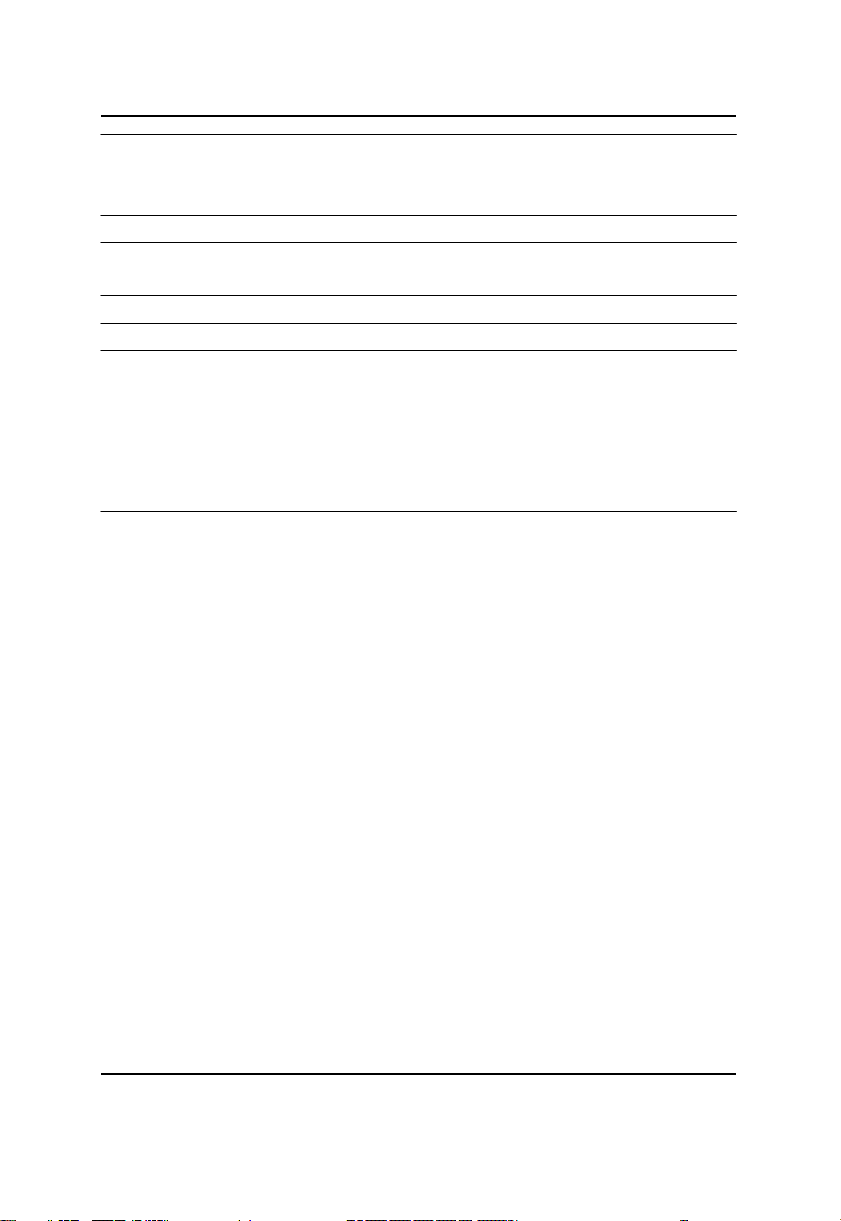
序言
硬體監控 l CPU /電源 /系統風扇運轉偵測
l CPU 溫度自動偵測
l 系統電壓自動偵測
內建網路晶片 l 內建 ICH2晶片(KINNERETH 82562ET)*
內建音效晶片 l 內建AC97音效晶片
l Line In/Line Out/Mic In/CD In/Game Port
PS/2插座 l PS/2鍵盤插座及PS/2滑鼠插座
BIOS l 使用經授權AWARD BIOS,2M/4M* bit快閃記憶體
附加特色 l 支援STR功能(Suspend-To-RAM)
l 網路喚醒功能
l AC Recovery
l USB鍵盤/滑鼠喚醒 from S3~S5
l 支援@BIOS
l 支援Easy Tune III
TM
TM
M請依據您CPU的規格來設定CPU 的頻率,我們不建議您將系統速度設定超過硬
體之標準範圍,因為這些規格對於周邊設備而言並不算是符合標準規格。如果您
要將系統速度設定超出標準規格 , 請依據您的硬體規格設定,例如;CPU,顯示卡,
記憶體,硬碟來設定。
"*"
只有
GA-6IWFL
才有此功能
.
9
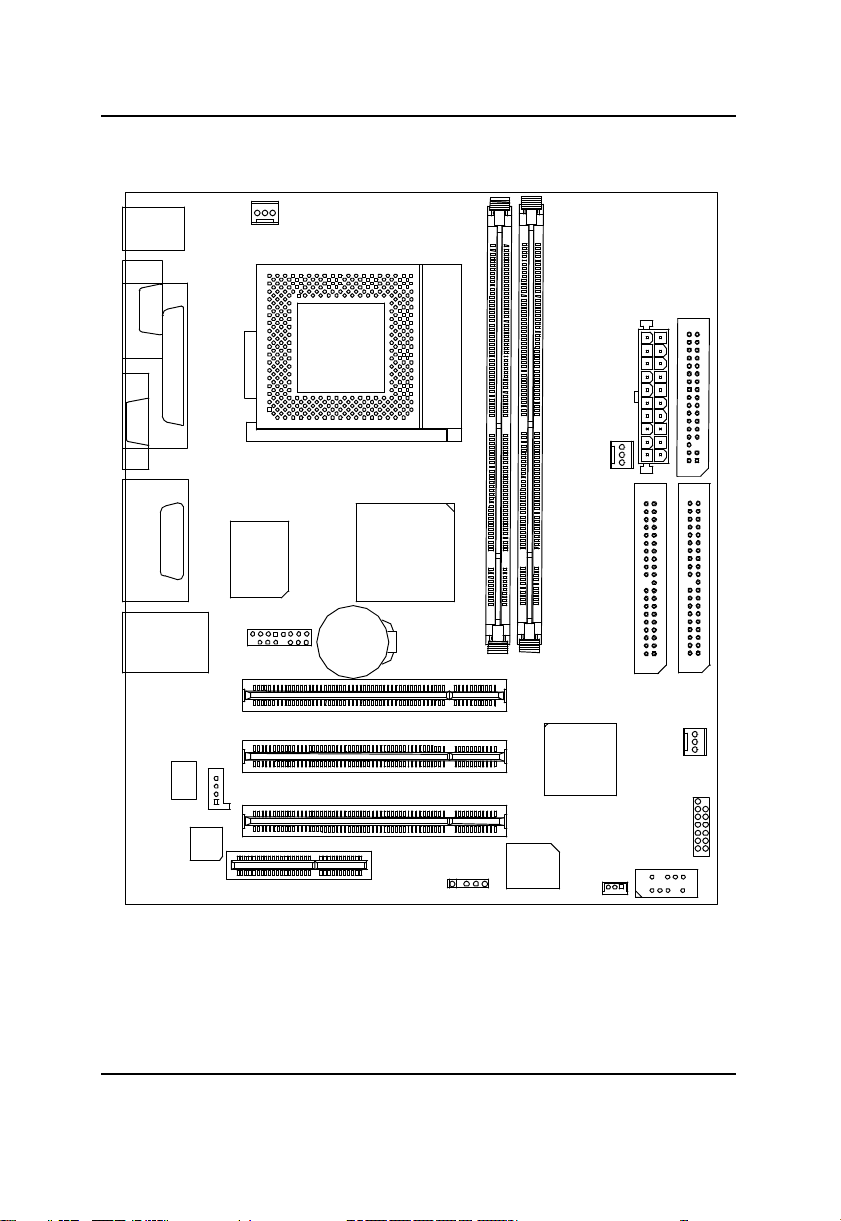
GA-6IW F 系列主機板
GA-6IWF 系列主機板Layout 圖
KB_MS
VGA
LINE_OUTMIC_IN
USB
COMA
LPT
GAM E
LINE_IN
LAN*
CD _IN
W83627HF
F AUDIO
CPU_F AN
SOCKET 370
BATTERY
GMCH
PWR FAN
GA-6IWF (E or L)
DIMM1
PCI1
PCI2
DIMM2
IC H2
ATXPWR
IDE2
SYS
FAN
FLOPPY
IDE1
"*"
只有
KINNERETH*
AC 97
GA-6IWFL
CN R
才有此功能
PCI3
F_PANEL
IR
BIOS
WAKE ON LAN
F_USB
.
10

第二章 硬體安裝步驟
請依據下列方式,完成電腦的安裝:
步驟 1 - 安裝中央處理器 (CPU)
步驟 2 - 安裝記憶體模組
步驟 3 - 安裝所有介面卡
步驟 4 - 連接所有訊號線、排線、電源供應線及面板控制線
步驟 5 - 完成 BIOS 組態設定
步驟 6 - 安裝軟體驅動程式
硬體安裝步驟
步驟
步驟
步驟1步驟2步驟
5
4
步驟
5
3
步驟
5
11

GA-6IW F 系列主機板
步驟1:安裝中央處理器(CPU)
步驟1-1:中央處理器之安裝
以下照片是以最新Pentium® III 中央處理器為範例(FC-PGA2封裝方式)
中央處理器正面
連桿
1.將處理器插座連桿向上拉起
至90度角的位置.
M
請確認您使用的中央處理器為本主機板的支援範圍。
M
CPU
的第一腳位置,若您插入的方向錯誤,處理器就無法插入
中央處理器背面
斜腳
2. 將處理器的斜腳對準插座上的
斜腳後, 將處理器平行插入插座.
請立刻更改插入方向。
,
12
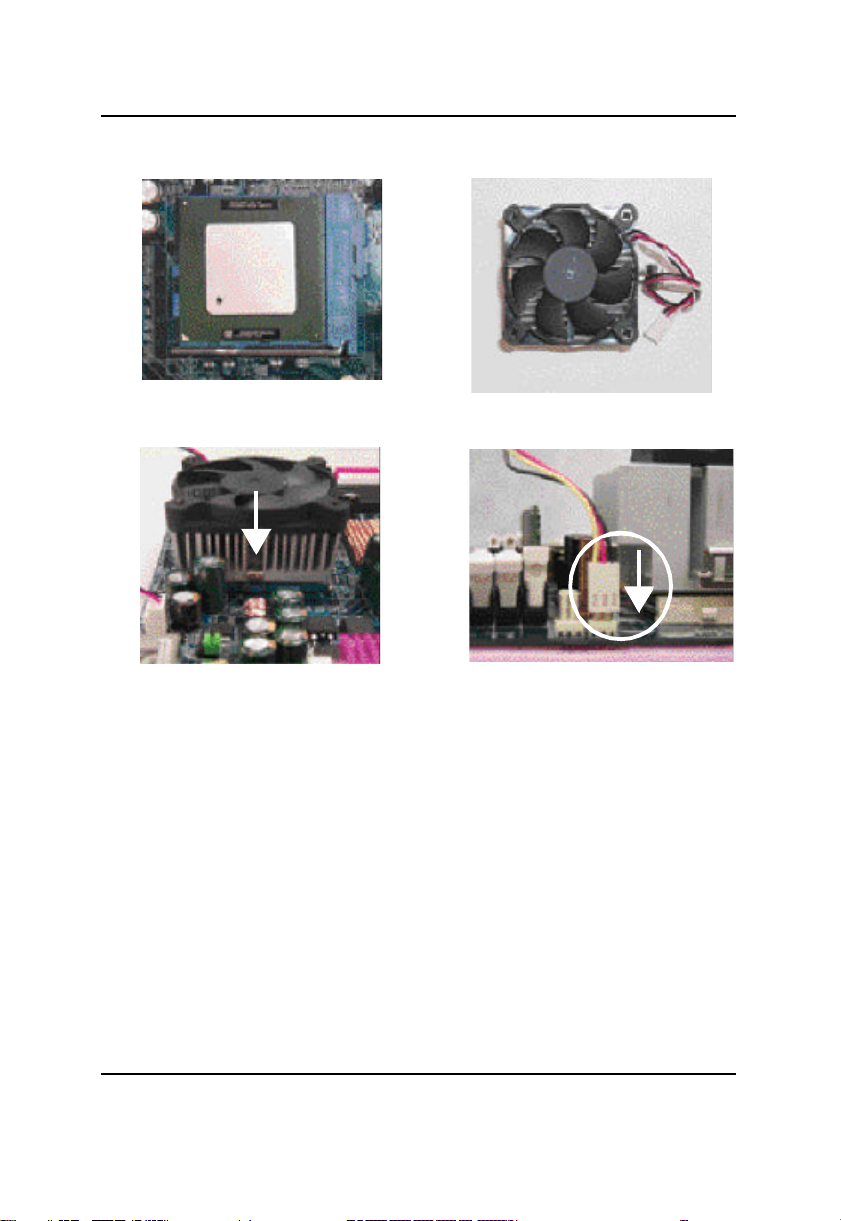
步驟1-2:中央處理器之散熱裝置安裝
硬體安裝步驟
1. 將連桿往下按至原位
3. 先將CPU散熱風扇一邊的
卡榫以平均施力的方式往
下壓,直至扣緊為止;以同樣
地方式再將另一邊卡榫扣
緊.
M
使用經
M
CPU
M
依您實際所使用的散熱風扇,以正確方向將風扇確實扣緊。
M
確認
(
詳細安裝步驟請參考散熱風扇的使用手冊
Inte l
認證過的散熱風扇。
與風扇之間建議黏上散熱膏以增強散熱效果。
CPU
散熱風扇電源線接至
2. 使用經Intel認證過的散熱風扇
4. 將CPU散熱風扇的電源線
插入主機板上的 CPU FAN
插座,即安裝完成.
CPU FAN
接頭,完成安裝。
)
13

GA-6IW F 系列主機板
步驟2:安裝記憶體模組
本主機板有2條168Pin(DIMM)擴充槽,BIOS會自動偵測記憶體的規格及其大小. 安裝
記憶體只需將DIMM插入其插槽內即可,在不同的插槽,記憶體大小可以不同,建議使
用相同顆粒的記憶體模組,如:NEC, Toshiba, PQI, Winbond.
SDRAM
1. 記憶體模組有兩個凹痕,所以只能以
一個方向插入.
3. 將卡楯向內推,確實卡住記憶體模組DIMM。一旦固定位置,兩旁的卡楯
便自動卡住記憶體模組予以固定。試著輕輕搖動記憶體模組,若不搖晃
則裝置成功.
M
記憶體模組設計有防呆標示,若您插入的方向錯誤,記憶體模
2. 扳開記憶體模組插槽卡榫,
以平均施力的方式,將記憶體模組
下壓推入插座.記憶體模組插入定
位後,將卡榫向內按至卡住.
組就無法插入,請立刻更改插入方向
M當SD RAM
燈指示燈在亮的狀態時,請勿插拔
14
SD RAM.

硬體安裝步驟
步驟3:安裝介面卡
1. 在安裝介面卡之前請先詳細閱讀介面卡之使用手冊並將您電腦的電源關掉。
2. 將您電腦外殼拆除,並且讓自己保持接地。(為了使人體不帶電,以防止靜電傷
害電腦設備)。
3. 鬆開螺絲,移開介面卡安裝擴充槽旁的金屬擋片。
4. 將介面卡小心且確實的插入在擴充槽中。
5. 請確定所有介面卡皆確實固定插在該擴充槽,並將螺絲鎖回。
6. 重新將電腦機殼蓋上。
7. 接上電源線,若有必要請至BIOS程式中設定介面卡之相關設定。
8. 安裝相關驅動程式。
PCI
插槽
15
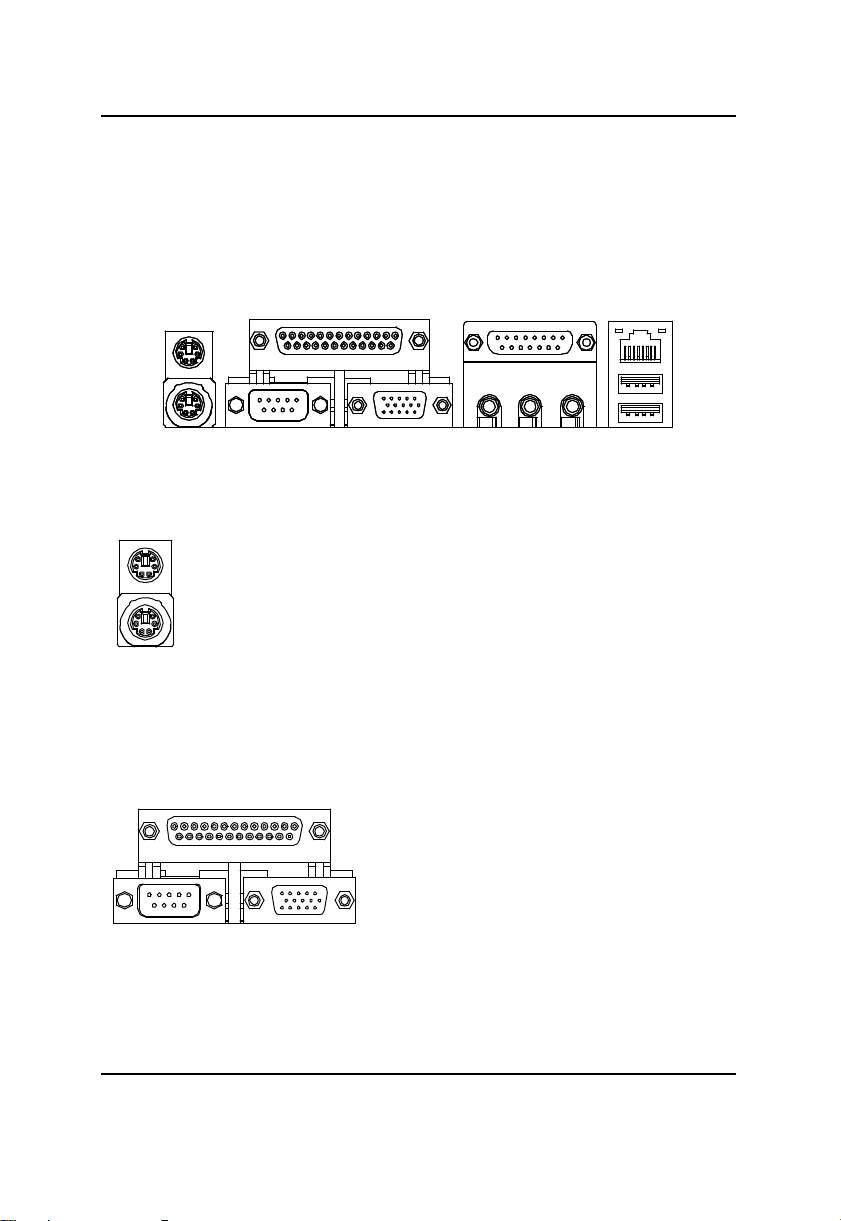
GA-6IW F 系列主機板
步驟4: 連接所有訊號線、排線、電源供應線及面
板控制線
步驟4-1:後方 I/O裝置插座介紹
u
u
PS/2 Keyboard / Mouse (PS/2
PS/2 Mouse (PS/2滑鼠插座)
(6 pin Female)
PS/2 Keyboard (PS/2鍵盤插座)
(6 pin Female)
v
COMA(
串列埠
並列埠插座
(25 pin Female)
CO MA
串列埠A
(9 pin Male)
v w
A)/ VGA(
LPT Port
VGA
螢幕插座
(15 pin Female)
鍵盤及
Ø本主機板提供標準PS/2鍵盤介面及
螢幕插座
Ø本主機板支援一組標準的串列埠傳輸協
y
x
PS/2
滑鼠插座
PS/2滑鼠介面插座。
)/LPT(
印表機並列埠插座
定之週邊裝置、一組螢幕插座及一組標
準的並列傳輸協定之週邊裝置,您可以
依據您的需求連接您需要的裝置,如並
列埠有印表機,串列埠有滑鼠、數據機
等。
)
)
16
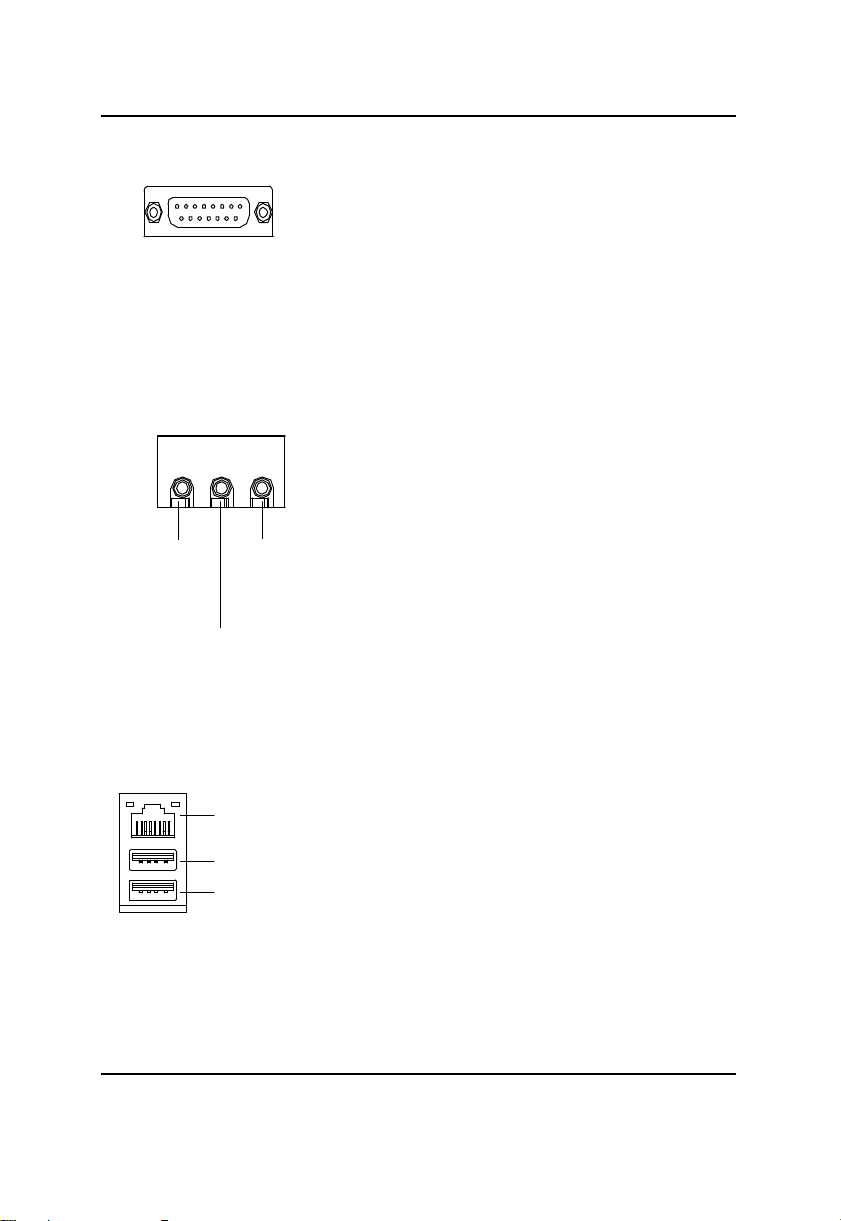
w
GAME/MIDI Ports (
GAME/MIDI
遊戲搖桿控制埠
(15 pin Female)
x
Audio Connector (
遊戲搖桿控制埠
Ø本主機板支援標準的音效輸入接腳及遊
戲搖桿控制埠,您在設定完成內建音效
的驅動程式後,即可將喇叭輸出接腳接
在音源輸出端。
音源插座
)
Ø 麥克風接腳可接在麥克風輸入端,至於
音源輸入端可以接上如:光碟機,隨身
聽及其他音源輸入接腳。
硬體安裝步驟
)
LINE OUT
類比音源
訊號輸出
y
USB / LAN Connector (LAN
"*"
只有
GA-6IWFL
MIC IN
麥克風輸入
LINE IN
類比音源
訊號輸入
LAN Connector (網路插座)*
USB0 (通用序列埠 0)
USB1 (通用序列埠1)
才有此功能
通用序列埠, 網路插座
Ø當你要使用通用串列埠連接埠時,必須
先確認您要使用的週邊裝置為標準的
USB介面,如:USB鍵盤,滑鼠,USB
掃瞄器,USB ZIP,USB 喇叭等….而且
您也必須確認您的作業系統是否有支援
此功能,或是需要另外再掛其他的驅動
程式,如此才能正常工作,詳情請參考
USB週邊裝置的使用手冊。
)
.
17
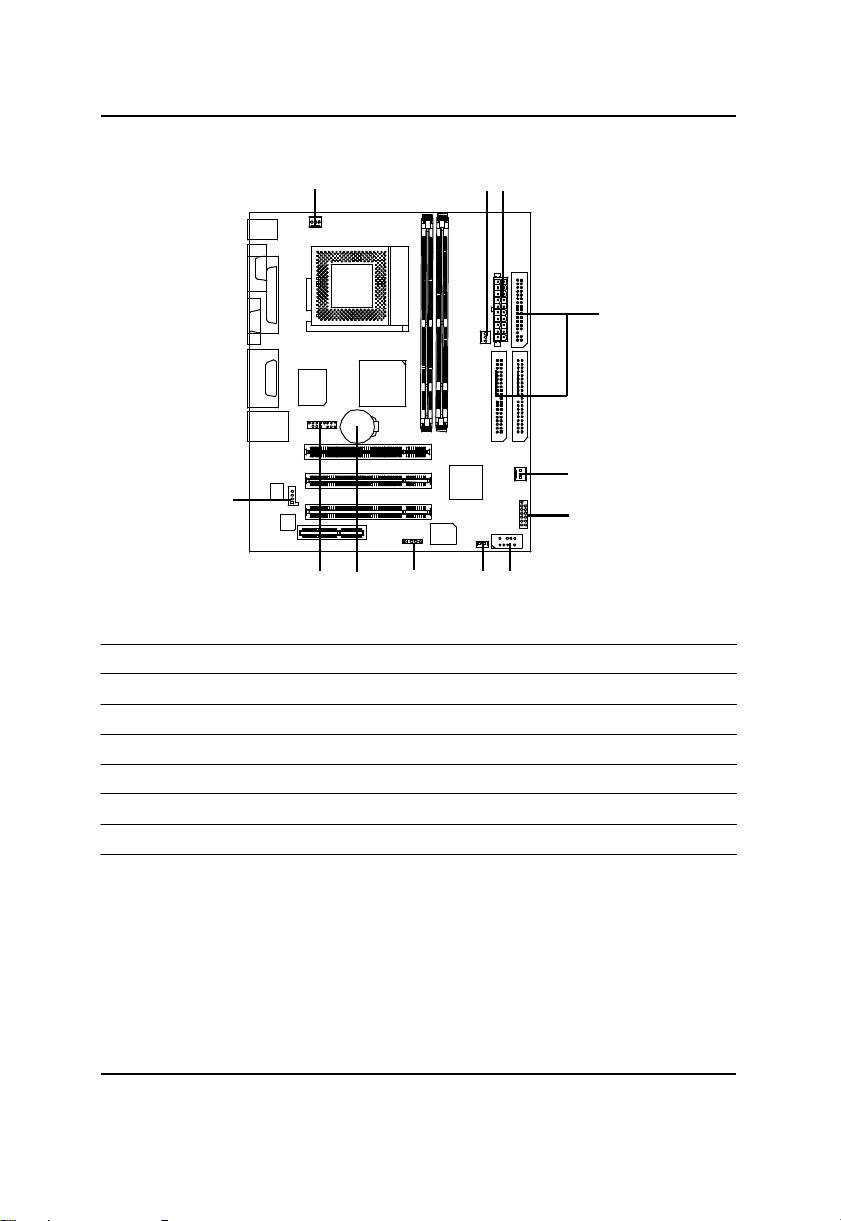
GA-6IW F 系列主機板
步驟4-2:插座介紹
A
L
K
J
I
A) CPU FAN H) WAKE ON LAN
B) PWR FAN I ) IR
C) ATX PWR J) BATTERY
D) Floppy/IDE1/IDE2 K) F AUDIO
E) SYS FAN L) CD_IN
F) F_PANEL
G) F_USB
B C
H
G
D
E
F
18
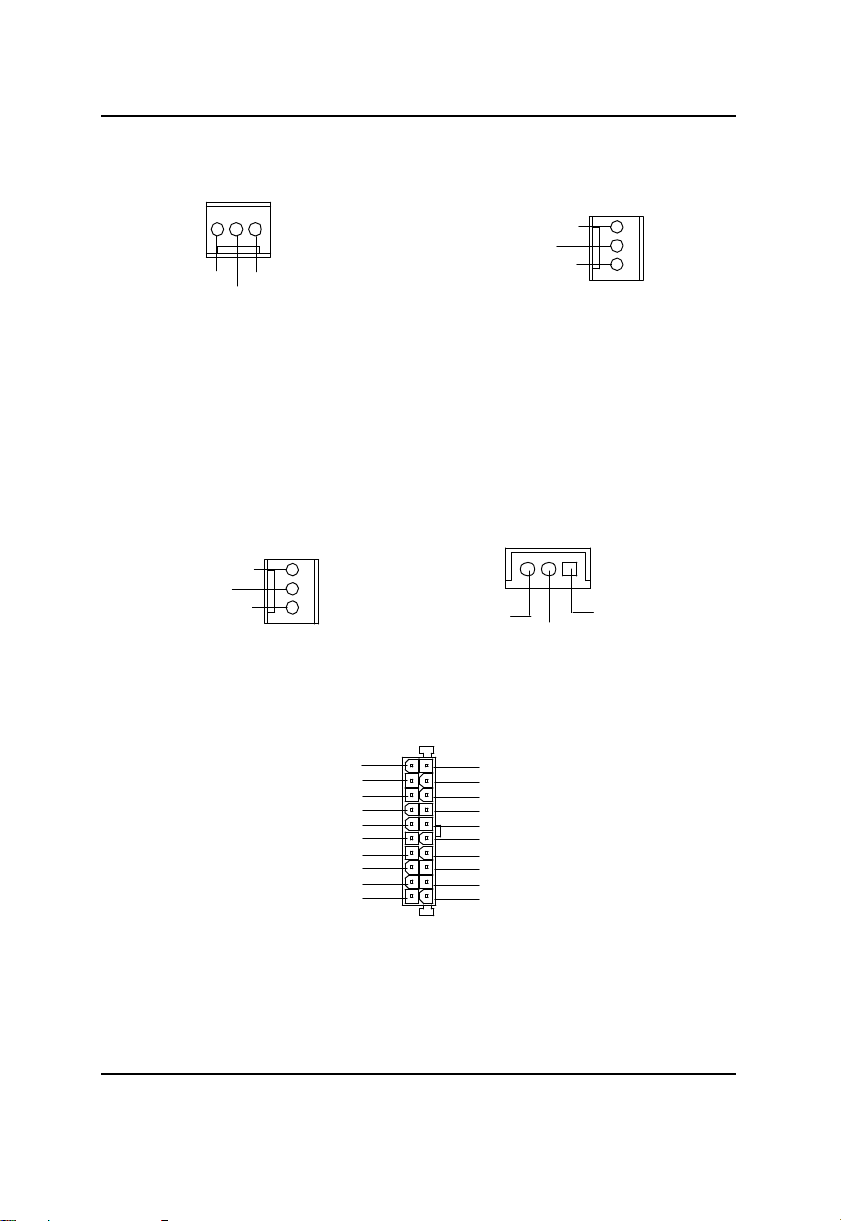
硬體安裝步驟
A) CPU_FAN
(CPU
散熱風扇電源插座
1
訊號線
接地線
+12V/Control
Ø 此CPU散熱風扇電源插座, 提供最大
電流為600毫安培.
B) PWR_FAN
(
電源散熱風扇電源插座
接地線
+12V/Control
訊號線
C) ATX PWR ( ATX Power
5V SB (Stand by +5V)
Ø 請特別注意,先將AC 交流電(110/220V)拔除,再將ATX電源插頭緊密的插入
主機板的ATX電源插座,並接好其相關配備才可以將AC交流電(110/220V)插
入交流電源插座。
1
電源插座
+12V
電源良好
接地線
VCC
接地線
VCC
接地線
3.3V
3.3V
E) SYS_FAN
F) Wake On LAN
)
)
20
1
(
系統散熱風扇電源插座
接地線
+12V/Control
訊號線
(
網路卡喚醒功能跳線
訊號線
接地線
VCC
VCC
-5V
接地線
接地線
接地線
PS-ON(Soft On/Off)
接地線
-12V
3.3V
1
)
1
+5V SB
)
19
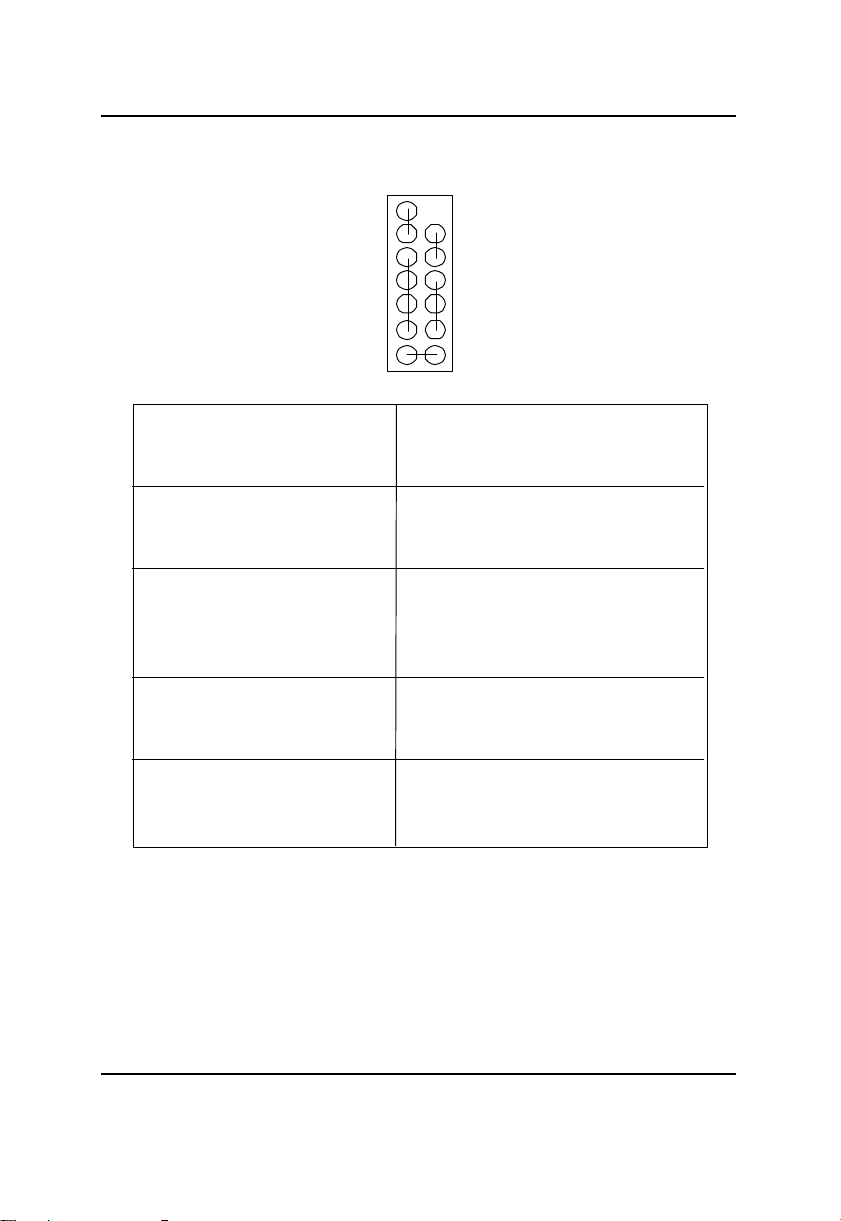
GA-6IW F 系列主機板
F) F_PANEL(
HD (IDE Hard Disk Active LED) Pin 1: LED anode(+)硬碟指示燈正極
硬碟動作指示燈 Pin 2: LED cathode(-)硬碟指示燈負極
SPK (Speaker Connector)喇叭接腳 Pin 1: VCC(+) +5v 電源接腳
RE (Reset Switch)系統重置開關 Open: Normal Operation 一般運作
P-P-P+(Power LED)電源指示燈 Pin 1: LED anode(+) 電源指示燈正極
PW (Soft Power Connector) Open: Normal Operation 開路:一般運作
按鍵開關機 Close: Power On/Off 短路:開機/關機
前端控制面板跳線
RST
1
SP K
HD-
2141
)
13
PW
P+
PP-
1
HD+
M請注意正負極性
Pin 2- Pin 3: NC 空腳
Pin 4: Data(-) 訊號接腳
Close: Reset Hardware System
強迫系統重置開機
M無正負極性正反皆可使用
Pin 2: LED cathode(-)電源指示燈負極
Pin 3: LED cathode(-)電源指示燈負極
M無正負極性正反皆可使用
Ø 請特別注意,當您購買電腦機殼時,電腦機殼的控制面板有電源指示燈
,喇叭,系統重置開關,電源開關等,你可以依據上列表格的定義加上
連接。
20
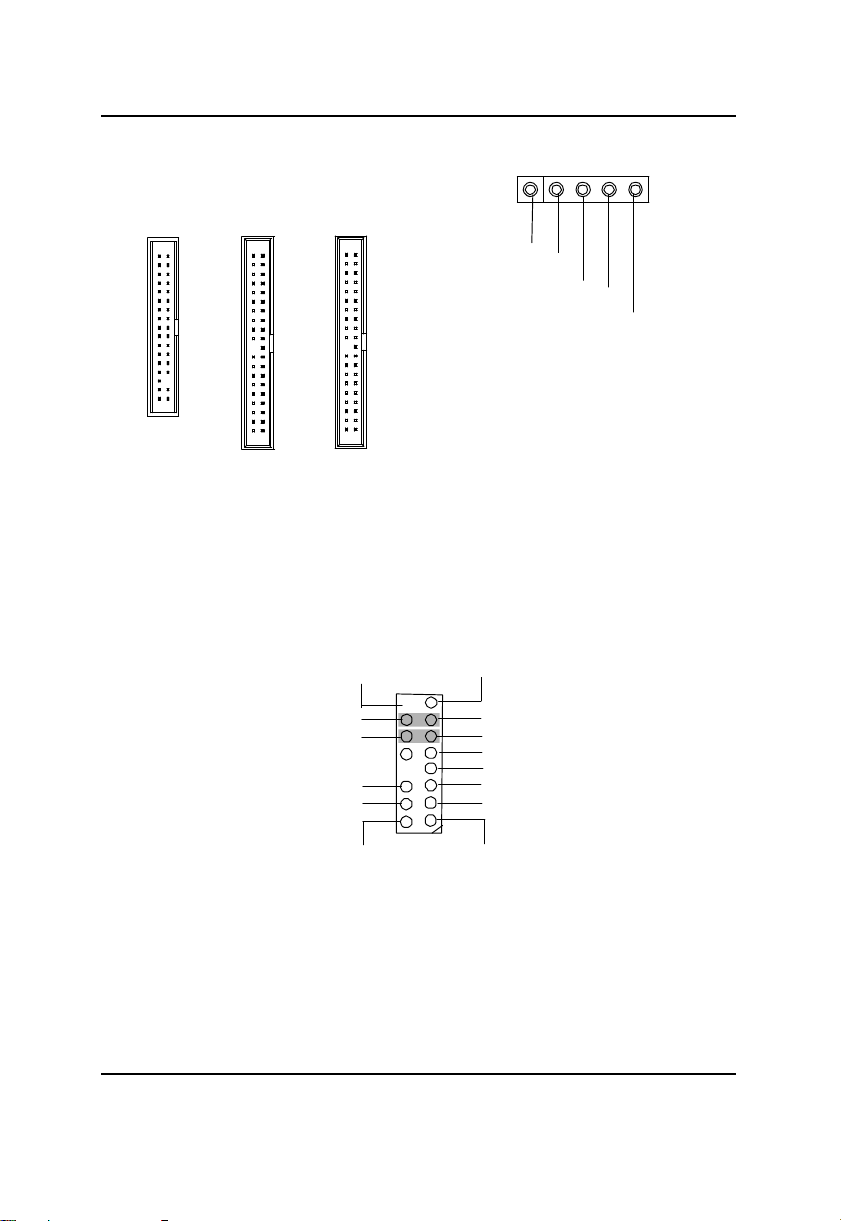
硬體安裝步驟
D) FDD / IDE1 / IDE2
(
軟碟機插座/第一組/第二組
硬碟插座
K)
第二組音源插座
FDD
)
IDE1
1
IDE2
1
Rear Audio(L)
Rear Audio(R)
接地線
接地線
接地線
1
I) IR (
紅外線插座
1
Ø 請特別注意,紅外線接腳是有方向性
的,所以在安裝紅外線裝置時,要特
別注意極性,而且紅外線裝置為選擇
性的功能套件,可以聯絡相關代理商
購買。
接地線
15
16
Front Audio(L)
Front Audio(R)
MIC
+12V
接地線
接地線
VCC
)
無作用
IRRX
接地線
IRTX
1
Incase Speaker (L)
Ø 請特別注意,當您購買電腦機殼時,可以選購音效接腳是設計在電腦機殼
的前面面板上,此時就可以使用第二組音源接腳,如果有任何問題可以
就近向經銷商詢問相關問題。注意:若您要使用第二組音源接腳,請移除Pin
11-12,Pin13-14的Jumper。
2
Incase Speaker (R)
21
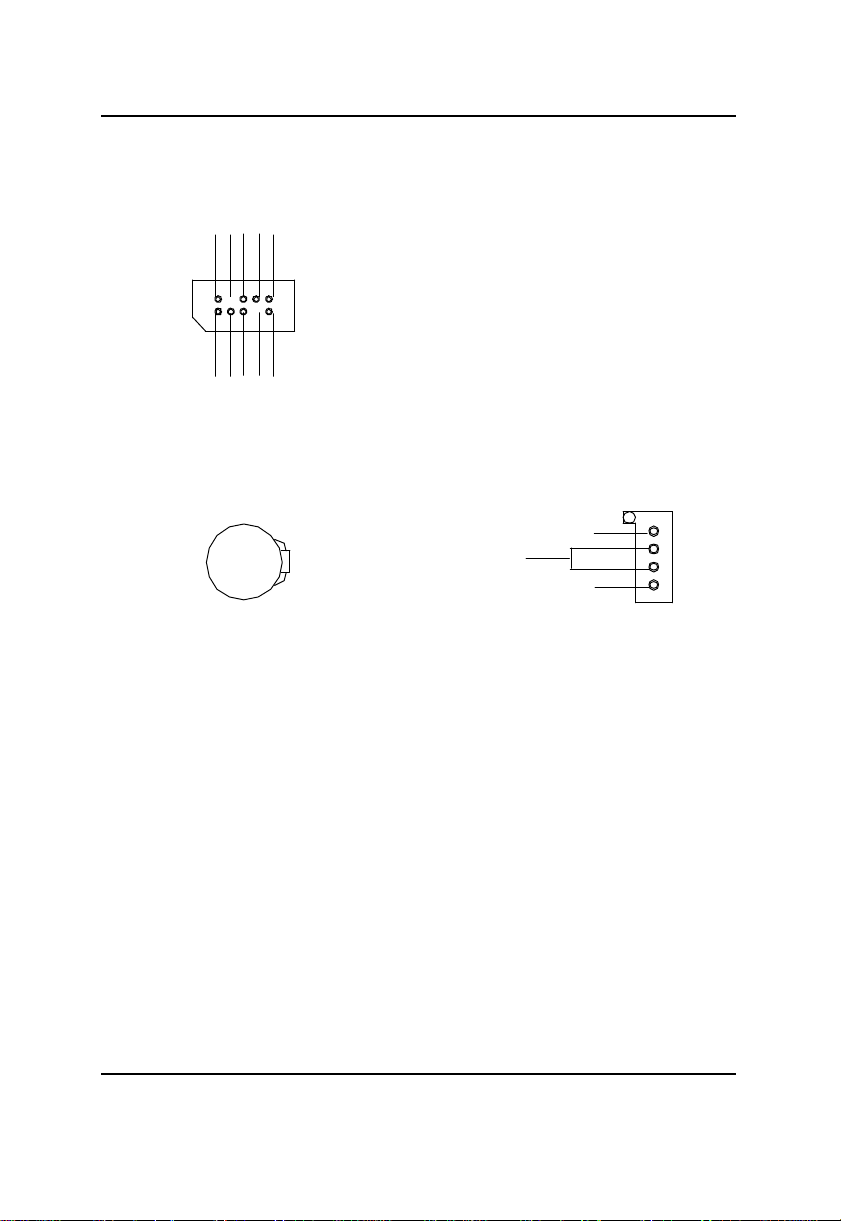
GA-6IW F 系列主機板
G) USB2 (
J ) Battery (
前端通用串列埠插座
USB D3+
USB D3-
電源
無作用
接地線
電源
無作用
接地線
USB D2-
USB D2+
電池
)
+
警告
v如果電池有任何不正確的移除動作,
將會產生危險。
v如果需要更換電池時請更換相同廠
牌、型號的電池。
v有關電池規格及注意事項請參考電池
廠商之介紹。
)
Ø 請特別注意,前端USB接腳是有方
向性的,所以安裝USB裝置時,要
特別注意極性,而且前端USB連接
排線為選擇性的功能套件,可以聯絡
相關代理商購買。
L ) CD_IN(
光碟機音源插座
左聲道音源輸入
接地線
右聲道音源輸入
)
1
22

BIOS 組態設定
第三章 BIOS 組態設定
基本上主機板所附Award BIOS便包含了CMOS SETUP程式,以供使用者自行依照
需求,設定不同的數據,使電腦正常工作,或執行特定的功能。
CMOS SETUP會將各項數據儲存於主機板上內建的CMOS SRAM中,當電源關閉時,
則由主機板上的鋰電池繼續供應CMOS SRAM所需電力。
當電源開啟之後, BIOS開始進行POST(Power On Self Test開機自我測試)時,按
下< Del >鍵便可進入Award BIOS的CMOS SETUP主畫面中。
如果您來不及在POST過程中按下<Del>鍵順利進CMOS SETUP,那麼可以補按
<Ctrl>+<Alt>+<Del>暖開機或按下機殼上的Reset按鈕,以重新開機再次進
POST程序,再按下< Del>鍵進入 CMOS SETUP程式中。
操作按鍵說明
h 移到上一個項目
i 移到下一個項目
f 移到左邊的項目
g 移到右邊的項目
Esc 回到主畫面,或從主畫面中結束SETUP程式
Page Up 改變設定狀態,或增加欄位中之數值內容
Page Down 改變設定狀態,或減少欄位中之數值內容
F1 可顯示目前設定項目的相關說明
F2 功能保留
F3 功能保留
F4 功能保留
F5 可載入該畫面原先所有項目設定(但不適用主畫面)
F6 可載入該畫面之Fail-Safe預設設定(但不適用主畫面)
F7 可載入該畫面之Optimized預設設定(但不適用主畫面)
F8 功能保留
F9 功能保留
F10 儲存設定並離開CMOS SETUP 程式
23
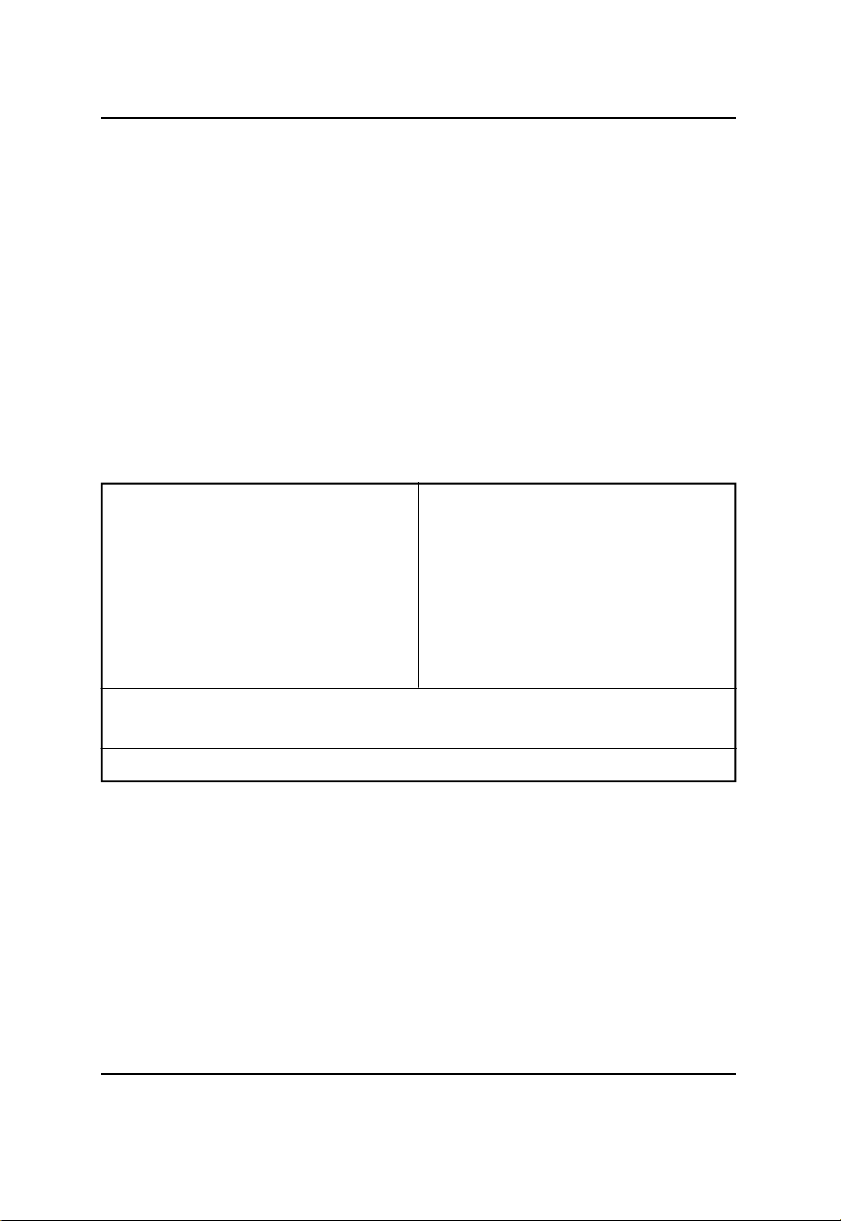
GA-6IW F 系列主機板
如何使用輔助說明
主畫面的輔助說明
當您在 SE TU P 主畫面時,隨著選項的移動,底下便跟著顯示︰目前被選到的
SE TU P 項目的主要設定內容。
設定畫面的輔助說明
當您在設定各個欄位的內容時,只要按下< F 1 >,便可得到該欄位的設定預設值
及所有可以的設定值,如B IO S 預設值或 CMOS SETUP 預設值,若欲跳離輔助說明
視窗,只須按<E sc >鍵即可。
主畫面功能
當您進入C MO S SE TU P 設定畫面時,便可看到如下之主畫面,從主畫面中可以讓你
選擇各種不同之設定選單, 你可以用上下左右鍵來選擇你要設定之選項並按 Ent er
進入子選單。
}Standard CMOS Features }Frequency/Voltage C ontrol
}Advanced BI OS Features Load Fail-Safe Defaults
}Advanced C hipset Featu res Load Optimized Defaults
}Integrated Peripherals Set Superv isor Passwo rd
}Power Management Setup Set User Password
}PnP/PCI Configurations Save & Ex it Set up
}PC Health Status Exit Witho ut Saving
ESC:Quit higf:Select Itect
F10:Sav e & Exit Set up
(BIOS
CMOS Setup Utility-Copyri ght (C) 1984-2001 Awa rd Software
範例版本
Time, Da te, Hard Disk Type...
圖 1: 主畫面功能
:F2)
l
Standard CMOS Features (
設定日期、時間、軟硬碟規格、及顯示器種類。
l
Advanced BIOS features (
設定BIOS提供的特殊功能,例如病毒警告、開機磁碟優先順序、磁碟代號交
換....等。
l
Advanced Chipset features (
設定主機板採用的晶片組相關運作參數,例如「DRAM Timing」、「ISA Clock」....
等。
標準
CMOS
設定
)
進階
BIOS
功能設定
)
主機板晶片組的進階功能設定
24
)
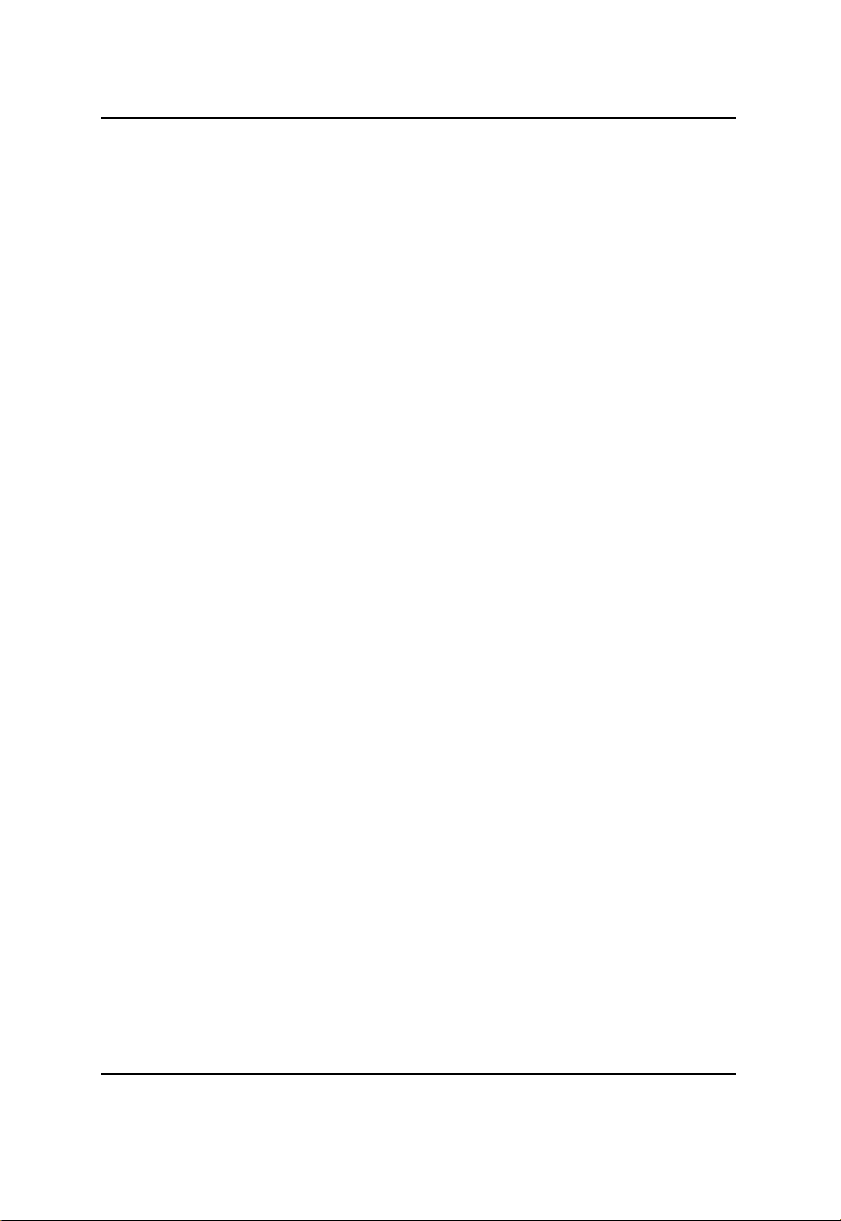
BIOS 組態設定
l
Integrated peripherals (
在此設定畫面包括所有週邊設備的的設定。如COM Port 使用的IRQ 位址,LPT
Port 使用的模式 SPP 、EPP或ECP 以及IDE 介面使用何種 PIO Mode…..等。
l
Power management setup (
設定CPU、硬碟、GREEN螢幕等裝置的省電功能運作方式。
l
PnP/PCI configuration (
設定ISA之PnP即插即用介面以及PCI介面的相關參數。
l
PC Health Status (
系統自動偵測電壓,溫度及風扇轉速等。
l
Frequency/Voltage Control (
設定控制CPU時脤及倍頻調整。
l
Load Fail-Safe defaults (
執行此功能可載入BIOS的CMOS設定預設值,此設定是比較保守,但較能進
入開機狀態的設定值。
l
Load Optimized defaults (
執行此功能可載入Optimized的CMOS設定預設值,此設定是較能發揮主機板速
度的設定。
l
Set Supervisor password (
設定一個密碼,並適用於進入系統或進入SETUP修改CMOS設定。
l
Set User password (
設定一個密碼,並適用於開機使用PC及進入BIOS修改設定 。
l
Save & exit setup (
儲存所有設定結果並離開SETUP程式,此時BIOS會重新開機,以便使用新的
設定值,按<F10>亦可執行本選項。
l
Exit without save (
不儲存修改結果,保持舊有設定重新開機,按<ESC>亦可直接執行本選項。
整合週邊設定
省電功能設定
隨插即用與
電腦健康狀態
頻率/電壓控制
載入
Fail-Safe
載入
Optimized
管理者的密碼
使用者密碼
儲存並結束
結束
SETUP
)
)
程式
)
)
)
)
PCI
組態設定
預設值
預設值
)
)
)
)
)
25
